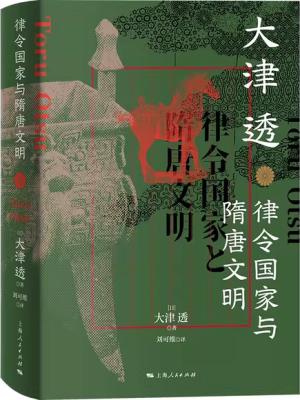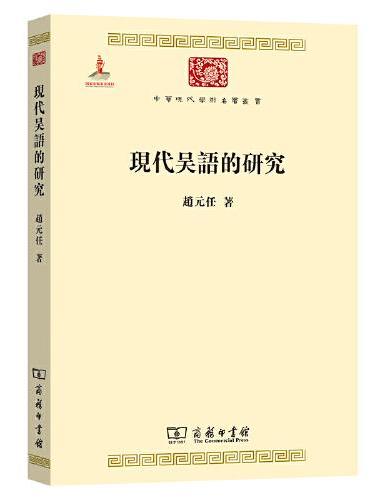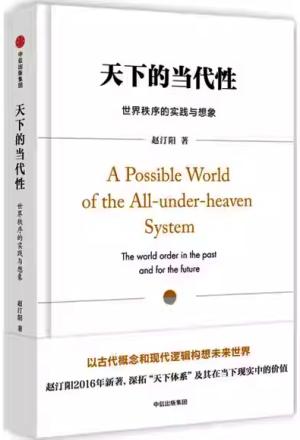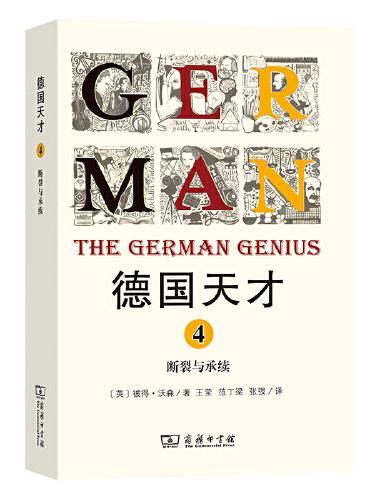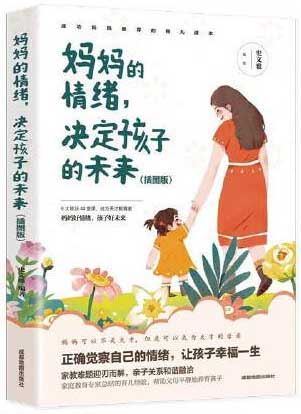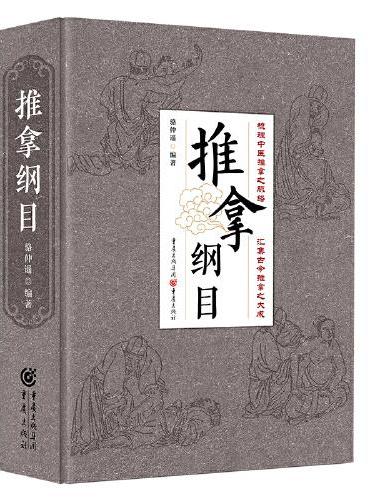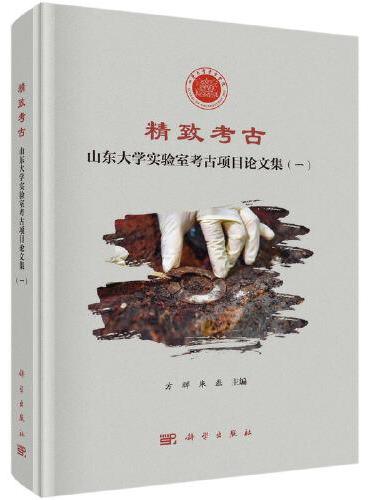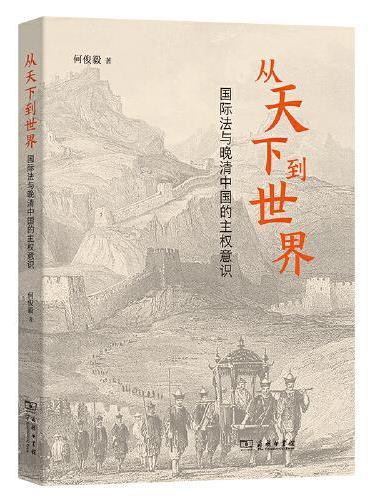新書推薦: 《
律令国家与隋唐文明
》 售價:HK$
76.7
《
现代吴语的研究(中华现代学术名著3)
》 售價:HK$
65.0
《
天下的当代性:世界秩序的实践与想象(新版)
》 售價:HK$
77.3
《
德国天才4:断裂与承续
》 售價:HK$
109.8
《
妈妈的情绪,决定孩子的未来
》 售價:HK$
42.6
《
推拿纲目
》 售價:HK$
403.2
《
精致考古--山东大学实验室考古项目论文集(一)
》 售價:HK$
244.2
《
从天下到世界——国际法与晚清中国的主权意识
》 售價:HK$
76.2
編輯推薦:
借助VBA成为Excel高级用户
內容簡介:
● 记录简单的宏以及执行其他相关操作
關於作者:
Michael Alexander是一名微软认证应用程序开发人员MCAD,著有Microsoft Access和 Microsoft Excel高级业务分析的相关书籍。他在咨询和开发Microsoft Office解决方案方面拥有超过20年的经验。Michael因对Excel社区的持续贡献而被评为Microsoft MVP。可以通过www.datapigtechnologies.com网站与他取得联系。
目錄
目录
內容試閱
前言